ほとんどの人にとって、iPhoneのカメラはこれまで所有していた中で最高のものです。 ただし、iPhone DCIMフォルダが空であることに気付いた多くのユーザーの場合のように、これらの美しい写真をPCに保存できない場合は、それほど重要ではありません。
DCIMフォルダーは、iPhone、iPad、またはiPodtouchが保存する場所です。 NSigital NSアメラ 私年齢。 PCに接続すると、デバイスのすべての写真がDCIMフォルダーに表示されます。
では、iPhoneに何百枚もの写真がある場合、どうすればそのDCIMフォルダを空にすることができますか? それが私たちがここで見つけていることです。
コンテンツ
-
クイックヒント
- 関連している:
- PCでiPhoneDCIMフォルダを見つけるにはどうすればよいですか?
-
iPhone DCIMフォルダが空なのはなぜですか?
- iCloudフォトがiPhoneDCIMフォルダが空であることを意味するのはなぜですか?
-
iCloudフォトをPCにダウンロードするにはどうすればよいですか?
- 写真を転送するためにiCloud写真の設定を変更するにはどうすればよいですか?
- 写真をiCloudPhotosからPCに直接ダウンロードするにはどうすればよいですか?
-
iCloudフォトがオフになっている場合はどうなりますか?
- フォトストリームに気をつけろ
- iDeviceがPCからのアクセスを許可していることを確認してください
- AppleモバイルデバイスのUSBドライバーを確認してください
- DCIMの内容が非表示になっている可能性があります
- 関連記事:
クイックヒント
 詳細を読む時間がない場合に備えて、この投稿をいくつかの簡単なヒントにまとめました。
詳細を読む時間がない場合に備えて、この投稿をいくつかの簡単なヒントにまとめました。
- iCloud写真をオフにするか、オリジナルをダウンロードして保持することを選択します。
- すべてのiDeviceのフォトストリームをオフにします。
- iDeviceの場所とプライバシーの設定をリセットします。
- AppleモバイルデバイスのUSBドライバをPCに再インストールします。
- PCのファイルエクスプローラーで隠しファイルを表示します。
関連している:
- 2019年のiCloud写真の決定的なガイド
- 日付を付けてiPhoneからWindowsPCに写真をエクスポートする方法
- iPhoneでiCloudの写真を表示する方法
- iPhoneからPCに写真を転送できない場合の対処方法
PCでiPhoneDCIMフォルダを見つけるにはどうすればよいですか?
まだご存じない方のために、iDeviceをPCに接続してDCIMフォルダを見つける方法を説明してみましょう。 お気軽に このセクションをスキップする すでにプロセスに精通している場合。
PCでDCIMフォルダを開く方法:
- iPhone、iPad、またはiPodtouchの電源を入れてロックを解除します。
- デバイスに付属のケーブルを使用して、デバイスをPCに接続します。
- プロンプトが表示されたら、をタップします このコンピューターを信頼する お使いのデバイスで。
- 開ける ファイルエクスプローラー PCで、次の場所に移動します。
コンピューター/ [iDevice] /内部ストレージ/ DCIM - これで、すべての写真が含まれるフォルダが表示されます。
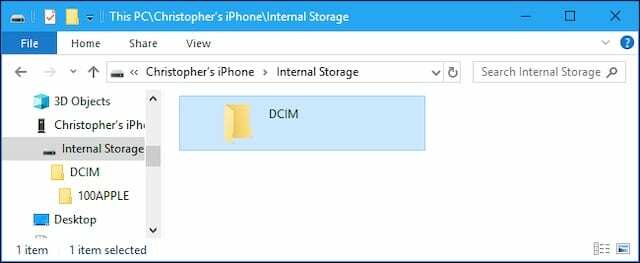
写真アプリを使用して、iDeviceからPCに写真をインポートすることもできます。 WindowsサポートWebサイトで説明されているように。
iPhone DCIMフォルダが空なのはなぜですか?
iPhoneで空のDCIMフォルダを見つけたのはあなただけではありません。 2,000人を超える他のユーザーがこれを経験しています。 それでも、見た目とは逆に、Appleのソフトウェアにはおそらく問題はありません。 これは意図された機能です。

皮肉なことに、これを機能とは呼んでいません。 それは私たちの多くが毎日恩恵を受けているものの1つです:iCloudフォト。
iCloudフォトがiPhoneDCIMフォルダが空であることを意味するのはなぜですか?
iCloudフォトは2つの主要な機能を果たします:
- すべてのデバイス間で写真とビデオを同期します。
- それらの写真やビデオをiCloudにアップロードすることで、デバイスの内部ストレージを節約します。
ご想像のとおり、これはiPhone、iPad、またはiPodtouchのDCIMフォルダを空にする2番目の機能です。
iCloud Photosをオンにすると、iDeviceは写真のプレビューのみをライブラリに保存します。 写真を開くたびに、iCloudからフル解像度バージョンがダウンロードされます。右下の白い読み込み円で示されています。

DCIMフォルダには、iDeviceが最近ダウンロードした写真、またはiCloudにまだアップロードしていない写真が保存されます。 通常、これはフォトライブラリの一部です。 そのため、iPhoneをPCに接続するとDCIMフォルダが空になります。
iCloudフォトをオフにしたことが確実な場合は、以下のトラブルシューティングのセクションに進んでください。
iCloudフォトをPCにダウンロードするにはどうすればよいですか?
分かった分かった。 これは実際には問題になりません。 これで、iPhoneDCIMフォルダが空である理由がわかりました。 しかし、それらの写真をPCに転送することに近づくことはできません。
それに対する解決策もいくつかあります。
- iCloudフォトの設定を変更します。
- iCloudPhotosから直接写真をダウンロードします。
写真を転送するためにiCloud写真の設定を変更するにはどうすればよいですか?
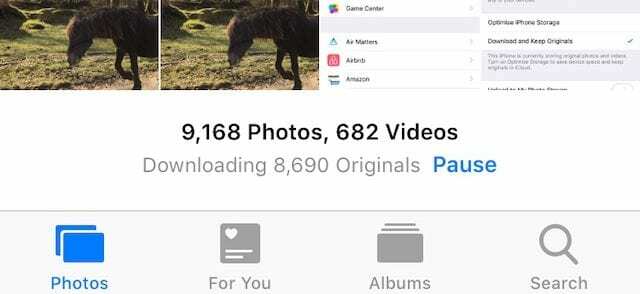
すべての写真とビデオをクラウドに保存するiCloudフォトの部分はオプションです。 もちろん、私たちの中にはその方が良い人もいます。100GBの写真ライブラリを64GBのiPhoneにiCloudPhotosなしで収めることはできません。
ただし、十分な空き容量があり、写真をiDeviceに保存したい場合は、設定を変更して、写真がダウンロードされるのを待つだけです。 次に、それらをDCIMフォルダーからPCにコピーできます。
ダウンロードをオンにして、iDeviceにオリジナルを保持します。
- iPhone、iPad、またはiPod touchで、 設定>写真.
- 下 iCloud セクション、選択 オリジナルをダウンロードして保持する.
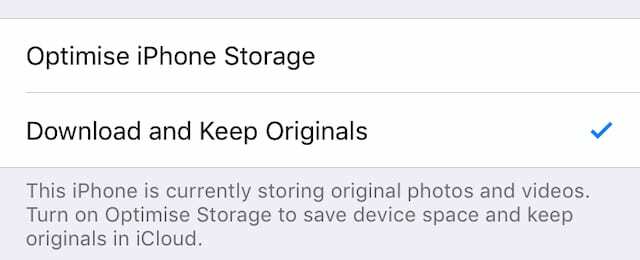
- iDeviceは、Wi-Fiに接続するたびに写真をダウンロードします。
- インターネットの速度とライブラリのサイズによっては、これには数日かかる場合があります。
- 写真アプリの一番下までスクロールして、ダウンロードの進行状況を確認します。
写真とビデオがすべてダウンロードされると、iDeviceのDCIMフォルダーに移入されます。 次に、それをPCに接続して、写真を転送できます。
写真をiCloudPhotosからPCに直接ダウンロードするにはどうすればよいですか?
仲買人を切り取ってみませんか? 写真をiCloudに保存する場合は、写真をクラウドからコンピューターに直接ダウンロードします。 iPhone、iPad、iPodtouchから転送する必要はまったくありません。
iCloudのウェブサイトから写真の小さな選択をダウンロードしてください:
選択した写真のみをPCに転送したい場合(一度に1,000枚未満の写真)、iCloudWebサイトから直接転送できます。
- AppleIDの詳細を使用してiCloudWebサイトにサインインします。
- に移動 写真.
- 写真をクリックして選択するか、長押しします シフト 複数の写真を選択します。
- クリック ダウンロード ウィンドウの右上にあるアイコン。
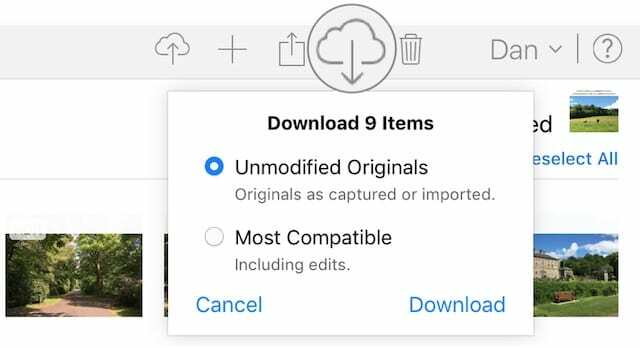
iCloud forWindowsを使用してすべての写真をダウンロードします。
写真ライブラリ全体をダウンロードする最も簡単な方法は、iCloud forWindowsを使用することです。
-
PCにiCloudfor Windowsをダウンロードしてインストールし、開きます。
- AppleIDの詳細を使用してiCloudにサインインします。
- の隣に 写真、 クリック オプション… オンにします iCloudの写真.
- 下 新しい写真やビデオを私のPCにダウンロードする、 クリック 変化する…
- ダウンロードした写真やビデオを保存する場所を選択します。
- 開く ファイルエクスプローラー 窓。
- [お気に入り]で、[ iCloudの写真 サイドバーから。
- ウィンドウの左上近くで、 写真やビデオをダウンロードする.
- 選択する 全て をクリックします ダウンロード.
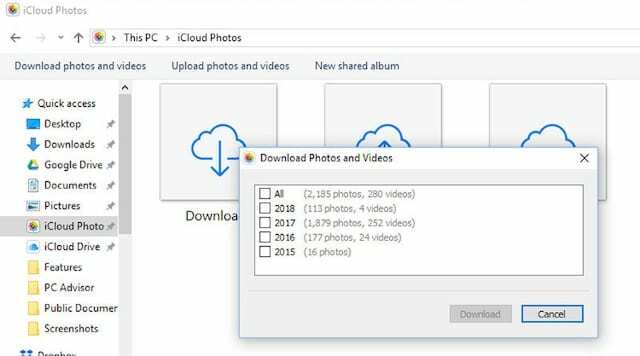
iCloudフォトがオフになっている場合はどうなりますか?
iCloudフォトをオフにしても、iPhoneのDCIMフォルダが空のままになる場合があります。 これで終わりのように思えるかもしれませんが、まだトリックが不足していません。
以下のトラブルシューティングの提案を試して、コメントでどちらが効果的かをお知らせください。
フォトストリームに気をつけろ
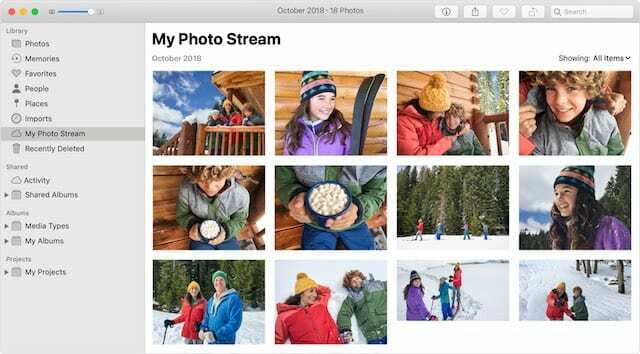
iCloud Photosをオフにしても、PhotoStreamにだまされる可能性があります。 このiCloud機能を使用すると、実際に保存されている場所に関係なく、すべてのiDeviceの最近の写真をフォトアプリで表示できます。
つまり、フォトストリームをオンにすると、iPadで表示する写真の一部が実際にiPhoneに表示される可能性があります。 またはその逆。 写真が保存されているデバイスを見つけて、そのデバイスをPCに接続する必要があります。
写真が実際に保存されている場所を見つける最も簡単な方法は、すべてのデバイスでフォトストリームをオフにすることです。
iDeviceでフォトストリームをオフにします。
- iPhone、iPad、またはiPod touchで、 設定>写真.
- 消す マイフォトストリームにアップロード.
- これによって写真が削除されることはありませんが、写真を撮ったiDeviceでのみ写真を表示できるようになりました。
iDeviceがPCからのアクセスを許可していることを確認してください
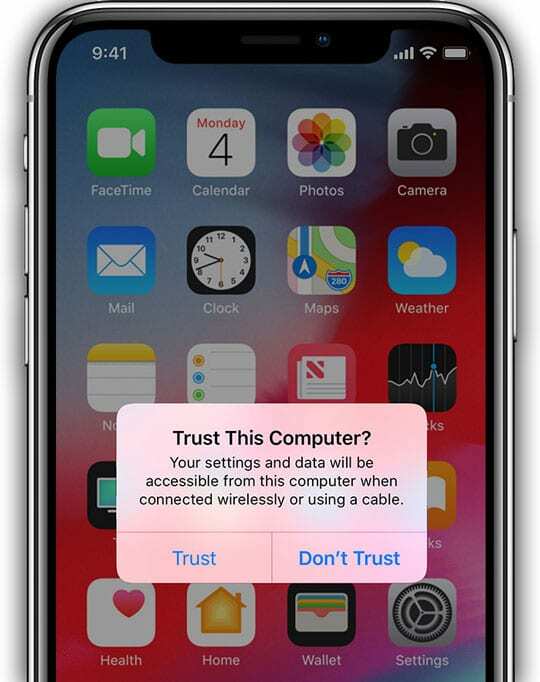
PCにiPhoneのDCIMフォルダを表示する権限がない可能性があります。そのため、空のように見えます。 このセキュリティ設定は、iDevice設定の[場所とプライバシーのリセット]オプションを使用してリセットできます。
ロケーションとプライバシーの設定をリセットしたら、iDeviceをPCに接続し、をタップします このコンピューターを信頼する プロンプトが表示されたら。
iDeviceの場所とプライバシー設定をリセットします。
- iPhone、iPad、またはiPod touchで、 設定>一般>リセット.
- タップ 場所とプライバシーをリセット.
- プロンプトが表示されたら、パスコードを入力します。
- することを確認します 設定をリセット.
AppleモバイルデバイスのUSBドライバーを確認してください
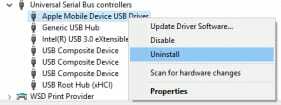
写真をPCに転送するのにiTunesは必要ありませんが、それに付属する小さなソフトウェアが必要です。 これには、Appleデバイスと通信するようにPCに教えるAppleモバイルデバイスUSBドライバーが含まれます。
PCで最新バージョンのiTunesを実行していることを確認してください。 次に、以下の手順に従って、Apple Mobile DeviceUSBドライバーを再インストールします。
PCにAppleMobile DeviceUSBドライバを再インストールします。
- iDeviceをPCに接続し、iTunesが開いたら閉じます。
- 右クリック 始める ボタンを押して開きます デバイスマネージャ.
- 下のiDeviceを見つけます ポータブルデバイス.
- iDeviceを右クリックして、 デバイスをアンインストールします.
- ボックスにチェックマークを付けます このデバイスのドライバソフトウェアを削除します.
- クリック わかった、デバイスのプラグを抜き、PCを再起動します。
- iDeviceを再度接続すると、ドライバが再インストールされます。
DCIMの内容が非表示になっている可能性があります
方法を聞かないでください。 理由を聞かないでください。 一部のユーザーがiDevice上の写真がPCから隠されていることを発見したことを知っておいてください。 そのため、iPhoneではDCIMフォルダが空であると表示されました。
不思議なことに、Windowsファイルエクスプローラーのオプションを使用して簡単に解決できます。
エクスプローラーで非表示のアイテムを表示する:
- PCでファイルエクスプローラーを開きます。
- に移動 表示>表示/非表示.
- チェックしてください 隠しアイテム 箱。
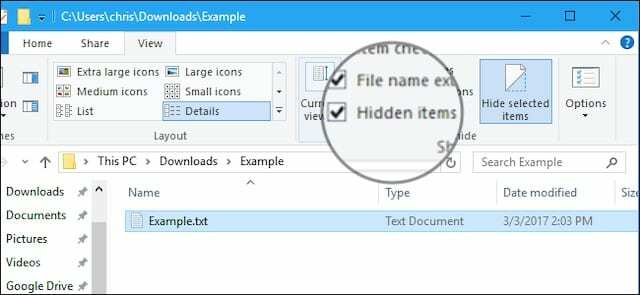
iPhone DCIMフォルダはまだ空ですか? 写真アプリを使用して、写真をPCに転送することもできます。 または、それが機能しない場合は、 写真を転送するための広範なトラブルシューティングガイドをご覧ください.
そして、いつものように、コメントであなたがどのように乗り込むかを私たちに知らせてください!

ダンは、人々がテクノロジーを最大限に活用できるように、チュートリアルとトラブルシューティングガイドを作成しています。 作家になる前は、サウンドテクノロジーの理学士号を取得し、アップルストアで修理を監督し、中国で英語を教えていました。